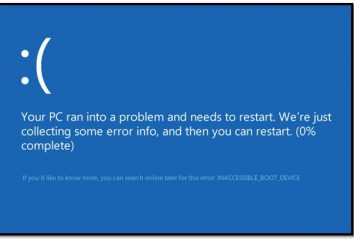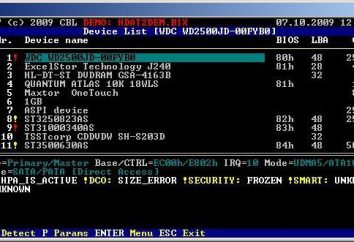Instructions: comment vérifier si le jeu sera sur l'ordinateur
Aujourd'hui, nous allons vous montrer comment vérifier si le jeu sera sur l'ordinateur. les applications de divertissement se développent rapidement et chaque jour sont de plus en plus exigeants. Les systèmes graphiques sont améliorés tous les six mois. Appareils de telles conditions devient très rapidement obsolète, notre sujet d'aujourd'hui est très pertinent.
caractéristiques de
 Tout d'abord, pour répondre à la question de savoir comment savoir si le jeu va à l'ordinateur ou non, vous devriez vérifier ses exigences. Les développeurs sur tous les produits indiquent les paramètres du PC dans lequel il peut travailler. En règle générale, deux variantes de ces caractéristiques est: et le minimum recommandé. Si l'ordinateur répond à la première liste, le jeu devrait commencer si le second – il fonctionnera parfaitement. Entre les exigences minimales et recommandées peuvent être des différences significatives. À titre d'exemple, considérons le jeu de tir FEAR Sa particularité réside dans le fait que ce jeu est en mesure de fonctionner sur des ordinateurs avec presque tout pouvoir. Cependant, pour révéler pleinement son potentiel que sur la performance des équipements. Les exigences se trouvent sur les médias ou sur le site officiel du projet.
Tout d'abord, pour répondre à la question de savoir comment savoir si le jeu va à l'ordinateur ou non, vous devriez vérifier ses exigences. Les développeurs sur tous les produits indiquent les paramètres du PC dans lequel il peut travailler. En règle générale, deux variantes de ces caractéristiques est: et le minimum recommandé. Si l'ordinateur répond à la première liste, le jeu devrait commencer si le second – il fonctionnera parfaitement. Entre les exigences minimales et recommandées peuvent être des différences significatives. À titre d'exemple, considérons le jeu de tir FEAR Sa particularité réside dans le fait que ce jeu est en mesure de fonctionner sur des ordinateurs avec presque tout pouvoir. Cependant, pour révéler pleinement son potentiel que sur la performance des équipements. Les exigences se trouvent sur les médias ou sur le site officiel du projet.
test
 Comment vérifier si le jeu sera sur l'ordinateur, sait de référence. Ce système spécial de pouvoir vérifier PC. Cet outil fonctionne comme ceci: nous téléchargeons de l'Internet Archive, a établi un point de référence dans l'ordinateur et exécuter. L'annexe contient un moteur de jeu, il fait défiler la vidéo avec une variété d'effets, y compris les explosions, les cris et les vols de caméra. La qualité de lecture peut être vu en personne. Si l'indice de référence fonctionne de façon constante, le jeu commence aussi sans problèmes. Ces outils sont gratuits.
Comment vérifier si le jeu sera sur l'ordinateur, sait de référence. Ce système spécial de pouvoir vérifier PC. Cet outil fonctionne comme ceci: nous téléchargeons de l'Internet Archive, a établi un point de référence dans l'ordinateur et exécuter. L'annexe contient un moteur de jeu, il fait défiler la vidéo avec une variété d'effets, y compris les explosions, les cris et les vols de caméra. La qualité de lecture peut être vu en personne. Si l'indice de référence fonctionne de façon constante, le jeu commence aussi sans problèmes. Ces outils sont gratuits.
plate-forme
Si vous ne savez pas comment vérifier si le jeu va à l'ordinateur, vous devez également vérifier sa compatibilité avec le système d'exploitation installé. Microsoft développe activement son système d'exploitation, et tant d'applications refusent de fonctionner sur ses premières versions. À leur tour, les vieux jeux ne fonctionnent pas toujours sur les éditions actuelles de Windows. Par exemple, Dungeon Keeper peut être installé que sur DOS. Il y a des applications très intéressantes qui refusent de travailler même sur les performances du PC moderne. A titre d'exemple de ce phénomène peut rappeler le scandale entourant le jeu Silent Hill: Homecoming. En fait, ce jeu ne fonctionne pas sur une carte graphique AMD, n'a pas encore publié une addition correspondante. De tels cas se produisent périodiquement, donc s'il vous plaît visitez le site officiel du développeur avant d'acheter les applications de loisirs version officielle et vérifiez la section « Support technique ». le service Systemrequirementslab peut être très utile, car il est dédié à la vérification de la puissance du système.
propagation
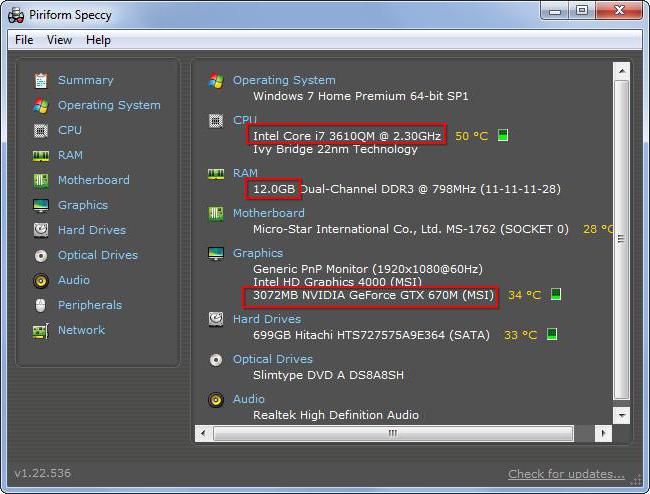 Maintenant, nous allons voir comment vérifier si le jeu va à un ordinateur via « vapeur ». Ce système vous permet également de spécifier si l'application de divertissement compatible sélectionné à partir de votre PC. Donc, nous allons au programme « vapeur ». Choisissez un jeu du catalogue et ouvrir la page. Réglez le curseur de la souris sur un espace vide et appuyez sur le bouton droit. Émergé dans le menu, copiez l'adresse de la page. Démarrez le navigateur. Mettez en elle l'adresse reçue. Elle se termine par un certain nombre de nos jeux dans le répertoire « vapeur », qui est maintenant à copier. Grâce à la combinaison de touches appropriée ou par le menu « Démarrer » exécuter l'outil « Exécuter ». Il a une ligne dédiée, dans laquelle une commande entrée vapeur: // checksysreqs / puis collez copié le numéro précédent. push "OK". Nous avons donc pensé comment vérifier si le jeu sera sur l'ordinateur.
Maintenant, nous allons voir comment vérifier si le jeu va à un ordinateur via « vapeur ». Ce système vous permet également de spécifier si l'application de divertissement compatible sélectionné à partir de votre PC. Donc, nous allons au programme « vapeur ». Choisissez un jeu du catalogue et ouvrir la page. Réglez le curseur de la souris sur un espace vide et appuyez sur le bouton droit. Émergé dans le menu, copiez l'adresse de la page. Démarrez le navigateur. Mettez en elle l'adresse reçue. Elle se termine par un certain nombre de nos jeux dans le répertoire « vapeur », qui est maintenant à copier. Grâce à la combinaison de touches appropriée ou par le menu « Démarrer » exécuter l'outil « Exécuter ». Il a une ligne dédiée, dans laquelle une commande entrée vapeur: // checksysreqs / puis collez copié le numéro précédent. push "OK". Nous avons donc pensé comment vérifier si le jeu sera sur l'ordinateur.